Assalamu'alaikum readers
Pada postingan ini saya akan menjelaskan bagaimana cara membuat aplikasi database dengan menampilkan hasil grafik sebagai laporannya,sebelum lanjut ke langkah-langkahnya, saya ingin menjelaskan sedikit apa itu Database
Database atau basis data adalah kumpulan berbagai data dan informasi yang tersimpan dan tersusun di dalam komputer secara sistematik yang dapat diperiksa, diolah atau dimanipulasi dengan menggunakan program komputer untuk mendapatkan informasi dari basis data tersebut. Istilah database sendiri mengacu pada koleksi data-data yang saling terkait satu sama lain dimana tujuan database adalah dapat digunakan untuk mengelola data dengan lebih efektif dan efisien.
Langkah-Langkah Membuat Aplikasi Database dengan menampilkan hasil grafik
Langkah pertama:
Buka Xampp, kemudian hidupkan Apache dan MySql

Bukalah halaman : localhost/phpmyadmin Pada browser, tidak perlu menggunakan koneksi internet

Masuk ke menu database

Buat Database baru dengan nama "grafik" dan klik create, kemudian buat tabel "nilai" didalam database grafik dengan 3 columns, klik go

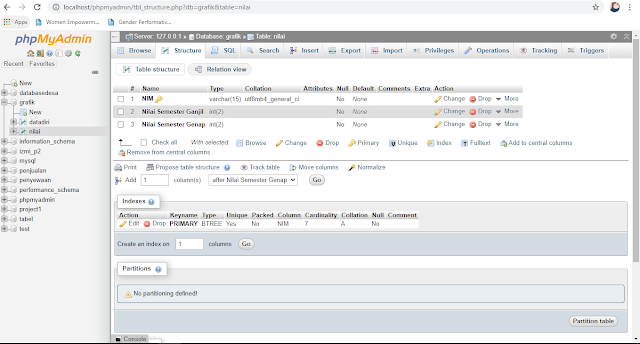
Buat tabel "datadiri" didalam database grafik dengan 3 columns, klik go

Sebelumnya, input isi columns sesuai kebutuhan dan NIM indexnya menjadi primary dan klik save
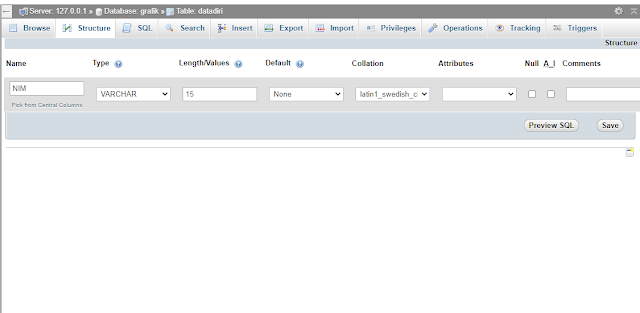

Buka NetBeans, dan buat projek baru dengan nama "Miafilio", dan finish

Buatlah JFrameFrom dengan nama classnya "nilai" seperti dibawah ini, dan finish

Design seperti dibawah ini

Klik kanan pada library dan pilih add JAR/Folder pilih connector mysql dan jfreechartnya, klik open


Pada source class "nilai" masukkan import dibawah ini:
package database;
import java.awt.Dimension;
import java.awt.Toolkit;
import java.sql.Connection;
import java.sql.DriverManager;
import java.sql.ResultSet;
import java.sql.SQLException;
import java.sql.Statement;
import javax.swing.JOptionPane;
import javax.swing.table.DefaultTableModel;
Tambahkan beberapa properties seperti dibawah ini:
public class nilai extends javax.swing.JFrame {
private Connection con_MIAFILIO;
private Statement stat_MIAFILIO;
private ResultSet res_MIAFILIO;
private String t_MIAFILIO;
private DefaultTableModel dtm_MIAFILIO;
ResultSet rs_MIAFILIO;
String sql_MIAFILIO;
Masukkan method dan source dimensi tata letak gui dibawah ini, pada konstruktor nilai
public nilai() {
initComponents();
koneksi_MIAFILIO();
kosongkan_MIAFILIO();
tabel_MIAFILIO();
kosongkan1_MIAFILIO();
tabel1_MIAFILIO();
//membuat layout tampil di tengah pada saat ditampilkan
Dimension screenSize = Toolkit.getDefaultToolkit().getScreenSize();
Dimension frameSize = getSize();
setLocation( (screenSize.width - frameSize.width) / 2,
(screenSize.height - frameSize.height) / 2);
}
Buatlah method untuk koneksi
private void koneksi_MIAFILIO(){
try {
Class.forName("com.mysql.jdbc.Driver");
con_MIAFILIO=DriverManager.getConnection("jdbc:mysql://localhost/grafik", "root", "");
stat_MIAFILIO=con_MIAFILIO.createStatement();
} catch (Exception e) {
JOptionPane.showMessageDialog(null,"koneksi gagal" +e);
}
}
Buat method untuk kosongkan 1, dibawah ini
private void kosongkan_MIAFILIO(){
jTextField1_MIAFILIO.setText("");
jTextField2_MIAFILIO.setText("");
jTextField3_MIAFILIO.setText("");
}
Buat method untuk kosongkan 2, dibawah ini
private void kosongkan1_MIAFILIO(){
nim_MIAFILIO.setText("");
nama_MIAFILIO.setText("");
jComboBox1.setSelectedIndex(0);
}
Buat method untuk tabel 1, dibawah ini
private void tabel_MIAFILIO(){
DefaultTableModel t_MIAFILIO= new DefaultTableModel();
t_MIAFILIO.addColumn("NIM");
t_MIAFILIO.addColumn("Nilai Semester Ganjil");
t_MIAFILIO.addColumn("Nilai Semester Genap");
jTable1_MIAFILIO.setModel(t_MIAFILIO); try{ res_MIAFILIO=stat_MIAFILIO.executeQuery("select * from nilai");
while (res_MIAFILIO.next()) {
t_MIAFILIO.addRow(new Object[]{
res_MIAFILIO.getString("NIM"),
res_MIAFILIO.getString("Nilai Semester Ganjil"),
res_MIAFILIO.getString("Nilai Semester Genap"),
});
}
}catch (Exception e) {
JOptionPane.showMessageDialog(rootPane, e);
}
}
Buat method untuk tabel 2, dibawah ini
private void tabel1_MIAFILIO(){
DefaultTableModel t_MIAFILIO= new DefaultTableModel();
t_MIAFILIO.addColumn("NIM");
t_MIAFILIO.addColumn("Nama");
t_MIAFILIO.addColumn("Jurusan");
tabel_MIAFILIO.setModel(t_MIAFILIO); try{ res_MIAFILIO=stat_MIAFILIO.executeQuery("select * from datadiri");
while (res_MIAFILIO.next()) {
t_MIAFILIO.addRow(new Object[]{
res_MIAFILIO.getString("NIM"),
res_MIAFILIO.getString("Nama"),
res_MIAFILIO.getString("Jurusan"),
});
}
}catch (Exception e) {
JOptionPane.showMessageDialog(rootPane, e);
}
}
Pada jComboBox1 disebelah kiri, masukkan source berikut
String s;
if(jComboBox1.getSelectedIndex()==0)
{
s="Teknik Informatika";
}
else if(jComboBox1.getSelectedIndex()==1)
{
s="Teknik Mesin";
}
else if(jComboBox1.getSelectedIndex()==2)
{
s="Sastra Inggris";
}
else if(jComboBox1.getSelectedIndex()==3)
{
s="Pendidikan Ekonomi";
}
else if(jComboBox1.getSelectedIndex()==4)
{
s="Hukum";
}
else
{
s="Akutansi";
}
}
Pada button save disebelah kiri masukkan source berikut
try {
String a;
a = nim_MIAFILIO.getText();
jTextField1_MIAFILIO.setText(a);
int s=0;
koneksi_MIAFILIO();
String cs="";
s=jComboBox1.getSelectedIndex();
if(s==0)
{
cs="Teknik Informatika";
}
else if(s==1)
{
cs="Teknik Mesin";
}
else if(s==2)
{
cs="Sastra Inggris";
}
else if(s==3)
{
cs="Pendidikan Ekonomi";
}
else if(s==4)
{
cs="Hukum";
}
else
{
cs="Akutansi";
}
stat_MIAFILIO.executeUpdate("insert into datadiri values (" + "'" + nim_MIAFILIO.getText()+"'," + "'" + nama_MIAFILIO.getText()+ "',"+"'"+cs+"')");
kosongkan1_MIAFILIO();
JOptionPane.showMessageDialog(null, "Berhasil Menyimpan Data");
} catch (Exception e) {
JOptionPane.showMessageDialog(null, "Perintah Salah : "+e);
}
}
Pada button save disebelah kanan masukkan source berikut
Pada button clear (kiri) masukkan source berikut
kosongkan1_MIAFILIO();
Pada button clear (kanan) masukkan source berikut
kosongkan_MIAFILIO();
Pada button grafik (kanan) masukkan source berikut
pienilai obj1_MIAFILIO = new pienilai();
obj1_MIAFILIO.setNilai(jTextField2_MIAFILIO.getText(),jTextField3_MIAFILIO.getText());
obj1_MIAFILIO.setVisible(true);
dispose();
Pada button tampilkan (kiri) masukkan source berikut
try{
Object [] rows={"NIM","Nama","Jurusan"};
dtm_MIAFILIO=new DefaultTableModel(null,rows);
tabel_MIAFILIO.setModel(dtm_MIAFILIO); tabel_MIAFILIO.setBorder(null);
jScrollPane2.setVisible(true);
jScrollPane2.setViewportView(tabel_MIAFILIO);
int no = 1;
String nim="",nama="",jrs="";try{String sql="select * from datadiri";Statement
st=con_MIAFILIO.createStatement();ResultSet rs=st.executeQuery(sql);
while(rs.next()){nim=rs.getString("NIM");nama=rs.getString("Nama");jrs=rs.getString("Jurusan"); String []
tampil={""+nim,nama,jrs};dtm_MIAFILIO.addRow(tampil);
}
}catch(SQLException e){e.printStackTrace();
JOptionPane.showMessageDialog(null,"Query Salah "+e);
}
}catch(Exception e){e.printStackTrace();
}
Pada button tampilkan (kanan) masukkan source berikut
try{
Object [] rows={"NIM","Nilai Semester Ganjil","Nilai Semester Genap"};
dtm_MIAFILIO=new DefaultTableModel(null,rows);
jTable1_MIAFILIO.setModel(dtm_MIAFILIO); jTable1_MIAFILIO.setBorder(null);
jScrollPane1.setVisible(true);
jScrollPane1.setViewportView(jTable1_MIAFILIO);
int no = 1;
String nim="",gnp="",gjl="";try{String sql="select * from nilai";Statement
st=con_MIAFILIO.createStatement();ResultSet rs=st.executeQuery(sql);
while(rs.next()){nim=rs.getString("NIM");gjl=rs.getString("Nilai Semester Ganjil");gnp=rs.getString("Nilai Semester Genap"); String []
tampil={""+nim,gjl,gnp};dtm_MIAFILIO.addRow(tampil);
}
}catch(SQLException e){e.printStackTrace();
JOptionPane.showMessageDialog(null,"Query Salah "+e);
}
}catch(Exception e){e.printStackTrace();
}
Pada button hapus (kanan) masukkan source berikut
try {
stat_MIAFILIO.executeUpdate("delete from nilai where " + "NIM='"+jTextField1_MIAFILIO.getText() +"'" );
kosongkan_MIAFILIO();
JOptionPane.showMessageDialog(null, "Berhasil");
} catch (Exception e) {
JOptionPane.showMessageDialog(null, "pesan salah : "+e);
}
Pada button hapus (kiri) masukkan source berikut
try {
stat_MIAFILIO.executeUpdate("delete from datadiri where " + "NIM='"+nim_MIAFILIO.getText() +"'" );
kosongkan1_MIAFILIO();
JOptionPane.showMessageDialog(null, "Berhasil");
} catch (Exception e) {
JOptionPane.showMessageDialog(null, "pesan salah : "+e);
}
Buatlah new java main class dengan nama "pienilai", seperti dibawah ini

Masukkan import
package database;
import javax.swing.JFrame;
import javax.swing.SwingUtilities;
import javax.swing.UIManager;
import org.jfree.chart.ChartFactory;
import org.jfree.chart.ChartPanel;
import org.jfree.chart.JFreeChart;
import org.jfree.chart.plot.PiePlot3D;
import org.jfree.data.general.DefaultPieDataset;
import org.jfree.data.general.PieDataset;
import org.jfree.util.Rotation;
Masukkan inisialisasi frame untuk diagram pie
public class pienilai extends JFrame{
double n1_MIAFILIO=0,n2_MIAFILIO=0;
public void setNilai(String nilai1_MIAFILIO, String nilai2_MIAFILIO){
try {
n1_MIAFILIO = Double.parseDouble(nilai1_MIAFILIO);
} catch (NumberFormatException ex){}
try {
n2_MIAFILIO = Double.parseDouble(nilai2_MIAFILIO);
} catch (NumberFormatException ex){}
this.setSize(600,400);
this.setTitle("Diagram PIE");
this.setLocationRelativeTo(null);
this.setDefaultCloseOperation(JFrame.EXIT_ON_CLOSE);
//membuat diagram/ chart jfreechart
//Membuat/ mengkakulasikan data char
PieDataset dataset_MIAFILIO = buildData();
//Membuat chart berdasarkan data yang ada pada dataset
JFreeChart chart_MIAFILIO = buildChart(dataset_MIAFILIO, "Data Dari Tabel");
//Memasukkan chart pada panel agar lebih mudah ditampilkam pada komponen
ChartPanel pieChart_MIAFILIO = new ChartPanel(chart_MIAFILIO);
//memasukkan chart panel kedalam jpanel
this.setContentPane(pieChart_MIAFILIO);
}
Masukkan method parameter kondisi chart
private JFreeChart buildChart(PieDataset dataset_MIAFILIO, String judul_MIAFILIO){
JFreeChart chart_MIAFILIO = ChartFactory.createPieChart3D(judul_MIAFILIO,// Judul Char
dataset_MIAFILIO,// data chart yang akan di tampilkan
true, // jika ya, maka akan legend chart/diagram ditampilkan
true,
false);
PiePlot3D plot_MIAFILIO = (PiePlot3D) chart_MIAFILIO.getPlot();
plot_MIAFILIO.setStartAngle(290);
plot_MIAFILIO.setDirection(Rotation.CLOCKWISE);
plot_MIAFILIO.setForegroundAlpha(0.5f);
return chart_MIAFILIO;
Buatlah method isi dataset chart
private PieDataset buildData() {
DefaultPieDataset dataSet_MIAFILIO = new DefaultPieDataset();
dataSet_MIAFILIO.setValue("Nilai Semester Ganjil", n1_MIAFILIO);
dataSet_MIAFILIO.setValue("Nilai Semester Genap", n2_MIAFILIO);
return dataSet_MIAFILIO;
}
Buatlah method main
public static void main(String[] args) {
// TODO code application logic here
try {
UIManager.setLookAndFeel(UIManager.getSystemLookAndFeelClassName());
} catch (Exception e) { }
SwingUtilities.invokeLater(new Runnable() { @Override
public void run() { new pie().setVisible(true);
}
});
}
Hasil Program
Setelah di running

Hasil program setelah diinput dan klik button save (kiri) klik button tampilkan dan pilih yang sebelumnya disave

Hasil program setelah diinput dan klik button save (kanan) klik button tampilkan dan pilih yang sebelumnya disave

NB: button tampilkan untuk menampilkan data yang telah disimpan di database
Hasil program setelah klik button grafik

NB: Pastikan database terhubung terlebih dulu sebelum mengoding 😉
Selesai
Pada postingan ini saya akan menjelaskan bagaimana cara membuat aplikasi database dengan menampilkan hasil grafik sebagai laporannya,sebelum lanjut ke langkah-langkahnya, saya ingin menjelaskan sedikit apa itu Database
Database atau basis data adalah kumpulan berbagai data dan informasi yang tersimpan dan tersusun di dalam komputer secara sistematik yang dapat diperiksa, diolah atau dimanipulasi dengan menggunakan program komputer untuk mendapatkan informasi dari basis data tersebut. Istilah database sendiri mengacu pada koleksi data-data yang saling terkait satu sama lain dimana tujuan database adalah dapat digunakan untuk mengelola data dengan lebih efektif dan efisien.
Langkah-Langkah Membuat Aplikasi Database dengan menampilkan hasil grafik
Langkah pertama:
Buka Xampp, kemudian hidupkan Apache dan MySql

Bukalah halaman : localhost/phpmyadmin Pada browser, tidak perlu menggunakan koneksi internet

Masuk ke menu database

Buat Database baru dengan nama "grafik" dan klik create, kemudian buat tabel "nilai" didalam database grafik dengan 3 columns, klik go

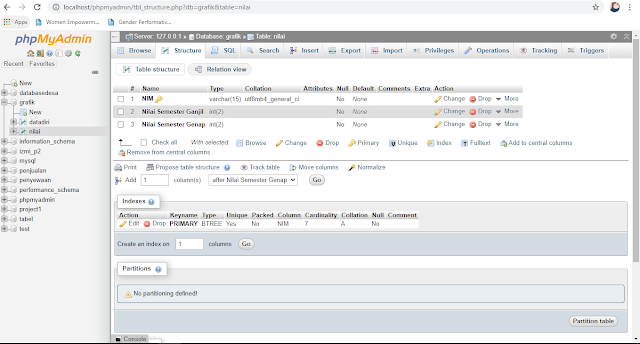
Buat tabel "datadiri" didalam database grafik dengan 3 columns, klik go

Sebelumnya, input isi columns sesuai kebutuhan dan NIM indexnya menjadi primary dan klik save
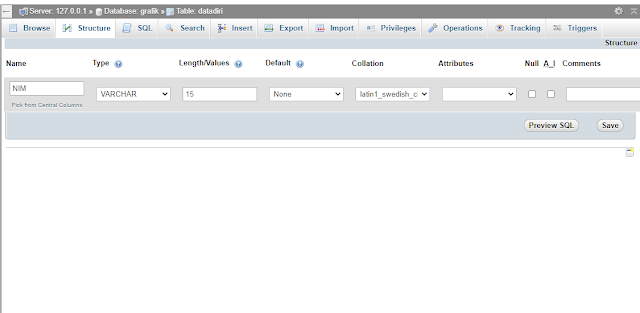

Buka NetBeans, dan buat projek baru dengan nama "Miafilio", dan finish

Buatlah JFrameFrom dengan nama classnya "nilai" seperti dibawah ini, dan finish

Design seperti dibawah ini

Klik kanan pada library dan pilih add JAR/Folder pilih connector mysql dan jfreechartnya, klik open


Pada source class "nilai" masukkan import dibawah ini:
package database;
import java.awt.Dimension;
import java.awt.Toolkit;
import java.sql.Connection;
import java.sql.DriverManager;
import java.sql.ResultSet;
import java.sql.SQLException;
import java.sql.Statement;
import javax.swing.JOptionPane;
import javax.swing.table.DefaultTableModel;
Tambahkan beberapa properties seperti dibawah ini:
public class nilai extends javax.swing.JFrame {
private Connection con_MIAFILIO;
private Statement stat_MIAFILIO;
private ResultSet res_MIAFILIO;
private String t_MIAFILIO;
private DefaultTableModel dtm_MIAFILIO;
ResultSet rs_MIAFILIO;
String sql_MIAFILIO;
Masukkan method dan source dimensi tata letak gui dibawah ini, pada konstruktor nilai
public nilai() {
initComponents();
koneksi_MIAFILIO();
kosongkan_MIAFILIO();
tabel_MIAFILIO();
kosongkan1_MIAFILIO();
tabel1_MIAFILIO();
//membuat layout tampil di tengah pada saat ditampilkan
Dimension screenSize = Toolkit.getDefaultToolkit().getScreenSize();
Dimension frameSize = getSize();
setLocation( (screenSize.width - frameSize.width) / 2,
(screenSize.height - frameSize.height) / 2);
}
Buatlah method untuk koneksi
private void koneksi_MIAFILIO(){
try {
Class.forName("com.mysql.jdbc.Driver");
con_MIAFILIO=DriverManager.getConnection("jdbc:mysql://localhost/grafik", "root", "");
stat_MIAFILIO=con_MIAFILIO.createStatement();
} catch (Exception e) {
JOptionPane.showMessageDialog(null,"koneksi gagal" +e);
}
}
Buat method untuk kosongkan 1, dibawah ini
private void kosongkan_MIAFILIO(){
jTextField1_MIAFILIO.setText("");
jTextField2_MIAFILIO.setText("");
jTextField3_MIAFILIO.setText("");
}
Buat method untuk kosongkan 2, dibawah ini
private void kosongkan1_MIAFILIO(){
nim_MIAFILIO.setText("");
nama_MIAFILIO.setText("");
jComboBox1.setSelectedIndex(0);
}
Buat method untuk tabel 1, dibawah ini
private void tabel_MIAFILIO(){
DefaultTableModel t_MIAFILIO= new DefaultTableModel();
t_MIAFILIO.addColumn("NIM");
t_MIAFILIO.addColumn("Nilai Semester Ganjil");
t_MIAFILIO.addColumn("Nilai Semester Genap");
jTable1_MIAFILIO.setModel(t_MIAFILIO); try{ res_MIAFILIO=stat_MIAFILIO.executeQuery("select * from nilai");
while (res_MIAFILIO.next()) {
t_MIAFILIO.addRow(new Object[]{
res_MIAFILIO.getString("NIM"),
res_MIAFILIO.getString("Nilai Semester Ganjil"),
res_MIAFILIO.getString("Nilai Semester Genap"),
});
}
}catch (Exception e) {
JOptionPane.showMessageDialog(rootPane, e);
}
}
Buat method untuk tabel 2, dibawah ini
private void tabel1_MIAFILIO(){
DefaultTableModel t_MIAFILIO= new DefaultTableModel();
t_MIAFILIO.addColumn("NIM");
t_MIAFILIO.addColumn("Nama");
t_MIAFILIO.addColumn("Jurusan");
tabel_MIAFILIO.setModel(t_MIAFILIO); try{ res_MIAFILIO=stat_MIAFILIO.executeQuery("select * from datadiri");
while (res_MIAFILIO.next()) {
t_MIAFILIO.addRow(new Object[]{
res_MIAFILIO.getString("NIM"),
res_MIAFILIO.getString("Nama"),
res_MIAFILIO.getString("Jurusan"),
});
}
}catch (Exception e) {
JOptionPane.showMessageDialog(rootPane, e);
}
}
Pada jComboBox1 disebelah kiri, masukkan source berikut
String s;
if(jComboBox1.getSelectedIndex()==0)
{
s="Teknik Informatika";
}
else if(jComboBox1.getSelectedIndex()==1)
{
s="Teknik Mesin";
}
else if(jComboBox1.getSelectedIndex()==2)
{
s="Sastra Inggris";
}
else if(jComboBox1.getSelectedIndex()==3)
{
s="Pendidikan Ekonomi";
}
else if(jComboBox1.getSelectedIndex()==4)
{
s="Hukum";
}
else
{
s="Akutansi";
}
}
Pada button save disebelah kiri masukkan source berikut
try {
String a;
a = nim_MIAFILIO.getText();
jTextField1_MIAFILIO.setText(a);
int s=0;
koneksi_MIAFILIO();
String cs="";
s=jComboBox1.getSelectedIndex();
if(s==0)
{
cs="Teknik Informatika";
}
else if(s==1)
{
cs="Teknik Mesin";
}
else if(s==2)
{
cs="Sastra Inggris";
}
else if(s==3)
{
cs="Pendidikan Ekonomi";
}
else if(s==4)
{
cs="Hukum";
}
else
{
cs="Akutansi";
}
stat_MIAFILIO.executeUpdate("insert into datadiri values (" + "'" + nim_MIAFILIO.getText()+"'," + "'" + nama_MIAFILIO.getText()+ "',"+"'"+cs+"')");
kosongkan1_MIAFILIO();
JOptionPane.showMessageDialog(null, "Berhasil Menyimpan Data");
} catch (Exception e) {
JOptionPane.showMessageDialog(null, "Perintah Salah : "+e);
}
}
Pada button save disebelah kanan masukkan source berikut
try {
stat_MIAFILIO.executeUpdate("insert into nilai values (" + "'" + jTextField1_MIAFILIO.getText()
+"'," + "'" + jTextField2_MIAFILIO.getText()+ "'," + "'" + jTextField3_MIAFILIO.getText()+ "')");
kosongkan_MIAFILIO();
JOptionPane.showMessageDialog(null, "Berhasil Menyimpan Data");
} catch (Exception e) {
JOptionPane.showMessageDialog(null, "Perintah Salah : "+e);
}
Pada button clear (kiri) masukkan source berikut
kosongkan1_MIAFILIO();
Pada button clear (kanan) masukkan source berikut
kosongkan_MIAFILIO();
Pada button grafik (kanan) masukkan source berikut
obj1_MIAFILIO.setNilai(jTextField2_MIAFILIO.getText(),jTextField3_MIAFILIO.getText());
obj1_MIAFILIO.setVisible(true);
dispose();
Pada button tampilkan (kiri) masukkan source berikut
try{
Object [] rows={"NIM","Nama","Jurusan"};
dtm_MIAFILIO=new DefaultTableModel(null,rows);
tabel_MIAFILIO.setModel(dtm_MIAFILIO); tabel_MIAFILIO.setBorder(null);
jScrollPane2.setVisible(true);
jScrollPane2.setViewportView(tabel_MIAFILIO);
int no = 1;
String nim="",nama="",jrs="";try{String sql="select * from datadiri";Statement
st=con_MIAFILIO.createStatement();ResultSet rs=st.executeQuery(sql);
while(rs.next()){nim=rs.getString("NIM");nama=rs.getString("Nama");jrs=rs.getString("Jurusan"); String []
tampil={""+nim,nama,jrs};dtm_MIAFILIO.addRow(tampil);
}
}catch(SQLException e){e.printStackTrace();
JOptionPane.showMessageDialog(null,"Query Salah "+e);
}
}catch(Exception e){e.printStackTrace();
}
Pada button tampilkan (kanan) masukkan source berikut
Object [] rows={"NIM","Nilai Semester Ganjil","Nilai Semester Genap"};
dtm_MIAFILIO=new DefaultTableModel(null,rows);
jTable1_MIAFILIO.setModel(dtm_MIAFILIO); jTable1_MIAFILIO.setBorder(null);
jScrollPane1.setVisible(true);
jScrollPane1.setViewportView(jTable1_MIAFILIO);
int no = 1;
String nim="",gnp="",gjl="";try{String sql="select * from nilai";Statement
st=con_MIAFILIO.createStatement();ResultSet rs=st.executeQuery(sql);
while(rs.next()){nim=rs.getString("NIM");gjl=rs.getString("Nilai Semester Ganjil");gnp=rs.getString("Nilai Semester Genap"); String []
tampil={""+nim,gjl,gnp};dtm_MIAFILIO.addRow(tampil);
}
}catch(SQLException e){e.printStackTrace();
JOptionPane.showMessageDialog(null,"Query Salah "+e);
}
}catch(Exception e){e.printStackTrace();
}
Pada button hapus (kanan) masukkan source berikut
stat_MIAFILIO.executeUpdate("delete from nilai where " + "NIM='"+jTextField1_MIAFILIO.getText() +"'" );
kosongkan_MIAFILIO();
JOptionPane.showMessageDialog(null, "Berhasil");
} catch (Exception e) {
JOptionPane.showMessageDialog(null, "pesan salah : "+e);
}
Pada button hapus (kiri) masukkan source berikut
try {
stat_MIAFILIO.executeUpdate("delete from datadiri where " + "NIM='"+nim_MIAFILIO.getText() +"'" );
kosongkan1_MIAFILIO();
JOptionPane.showMessageDialog(null, "Berhasil");
} catch (Exception e) {
JOptionPane.showMessageDialog(null, "pesan salah : "+e);
}
Buatlah new java main class dengan nama "pienilai", seperti dibawah ini

Masukkan import
package database;
import javax.swing.JFrame;
import javax.swing.SwingUtilities;
import javax.swing.UIManager;
import org.jfree.chart.ChartFactory;
import org.jfree.chart.ChartPanel;
import org.jfree.chart.JFreeChart;
import org.jfree.chart.plot.PiePlot3D;
import org.jfree.data.general.DefaultPieDataset;
import org.jfree.data.general.PieDataset;
import org.jfree.util.Rotation;
Masukkan inisialisasi frame untuk diagram pie
public class pienilai extends JFrame{
double n1_MIAFILIO=0,n2_MIAFILIO=0;
public void setNilai(String nilai1_MIAFILIO, String nilai2_MIAFILIO){
try {
n1_MIAFILIO = Double.parseDouble(nilai1_MIAFILIO);
} catch (NumberFormatException ex){}
try {
n2_MIAFILIO = Double.parseDouble(nilai2_MIAFILIO);
} catch (NumberFormatException ex){}
this.setSize(600,400);
this.setTitle("Diagram PIE");
this.setLocationRelativeTo(null);
this.setDefaultCloseOperation(JFrame.EXIT_ON_CLOSE);
//membuat diagram/ chart jfreechart
//Membuat/ mengkakulasikan data char
PieDataset dataset_MIAFILIO = buildData();
//Membuat chart berdasarkan data yang ada pada dataset
JFreeChart chart_MIAFILIO = buildChart(dataset_MIAFILIO, "Data Dari Tabel");
//Memasukkan chart pada panel agar lebih mudah ditampilkam pada komponen
ChartPanel pieChart_MIAFILIO = new ChartPanel(chart_MIAFILIO);
//memasukkan chart panel kedalam jpanel
this.setContentPane(pieChart_MIAFILIO);
}
Masukkan method parameter kondisi chart
private JFreeChart buildChart(PieDataset dataset_MIAFILIO, String judul_MIAFILIO){
JFreeChart chart_MIAFILIO = ChartFactory.createPieChart3D(judul_MIAFILIO,// Judul Char
dataset_MIAFILIO,// data chart yang akan di tampilkan
true, // jika ya, maka akan legend chart/diagram ditampilkan
true,
false);
PiePlot3D plot_MIAFILIO = (PiePlot3D) chart_MIAFILIO.getPlot();
plot_MIAFILIO.setStartAngle(290);
plot_MIAFILIO.setDirection(Rotation.CLOCKWISE);
plot_MIAFILIO.setForegroundAlpha(0.5f);
return chart_MIAFILIO;
Buatlah method isi dataset chart
private PieDataset buildData() {
DefaultPieDataset dataSet_MIAFILIO = new DefaultPieDataset();
dataSet_MIAFILIO.setValue("Nilai Semester Ganjil", n1_MIAFILIO);
dataSet_MIAFILIO.setValue("Nilai Semester Genap", n2_MIAFILIO);
return dataSet_MIAFILIO;
}
Buatlah method main
public static void main(String[] args) {
// TODO code application logic here
try {
UIManager.setLookAndFeel(UIManager.getSystemLookAndFeelClassName());
} catch (Exception e) { }
SwingUtilities.invokeLater(new Runnable() { @Override
public void run() { new pie().setVisible(true);
}
});
}
Hasil Program
Setelah di running

Hasil program setelah diinput dan klik button save (kiri) klik button tampilkan dan pilih yang sebelumnya disave

Hasil program setelah diinput dan klik button save (kanan) klik button tampilkan dan pilih yang sebelumnya disave

NB: button tampilkan untuk menampilkan data yang telah disimpan di database
Hasil program setelah klik button grafik

NB: Pastikan database terhubung terlebih dulu sebelum mengoding 😉
Selesai
Komentar
Posting Komentar